Hoc tin hoc van phong o Thanh Hoa
Bạn muốn thay đổi ngôn ngữ trong Microsoft Word? Nếu bạn muốn có câu trả lời mời bạn tham khảo cách làm sau nhé!
Bước 1:
Tại giao diện chính của phần mềm soạn thảo văn bản Microsoft Word hãy nhấn chọn File → Options.
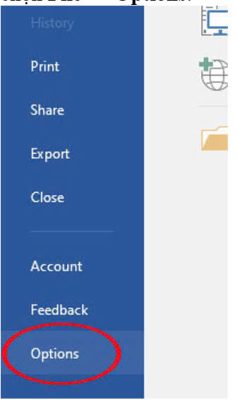
Cửa sổ Word Options xuất hiện hãy chọn đến Language. Cửa sổ bên phải sẽ hiển thị mục Set the Office Language Preferences.
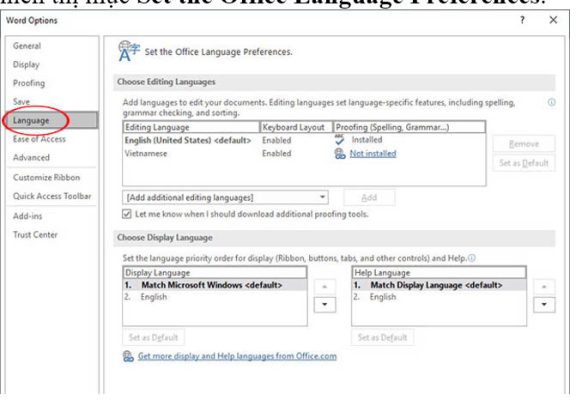
Bước 2:
Giao diện của Set the Office Language Preferences được chia thành 2 phần lớn bao gồm cài đặt ngôn ngữ chỉnh sửa bao gồm nhập, kiểm tra chính tả, ngôn ngữ chỉnh sửa và phần chỉnh sửa ngôn ngữ hiển thị.
Choose Editing Language – Thay đổi ngôn ngữ nhập
Tại phần Choose Editing Language chúng ta có thể thay đổi ngôn ngữ nhập – chỉnh sửa hay kiểm tra chính tả cả văn bản trên Word.
Trước tiên cần kiểm tra xem ngôn ngữ muốn nhập vào đã có trong cột Editing Language hay chưa, nếu có bạn hãy nhấn vào ngôn ngữ đó và chọn nút Set as Default.
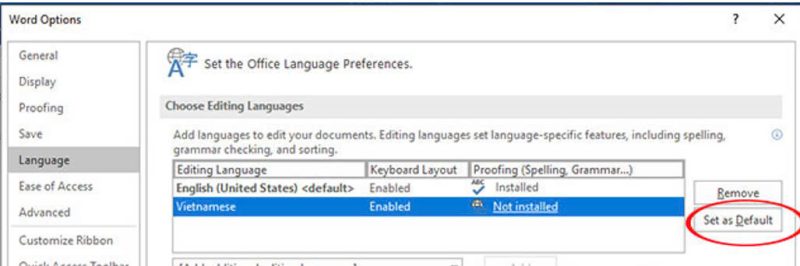
Nếu chưa có ngôn ngữ trong cột Editing Language bạn cần thêm ngôn ngữ vào bằng cách nhấn chọn vào phần chọn Add additional editing language và chọn đến ngôn ngữ muốn nhập, sau đó nhấn Add để thêm.
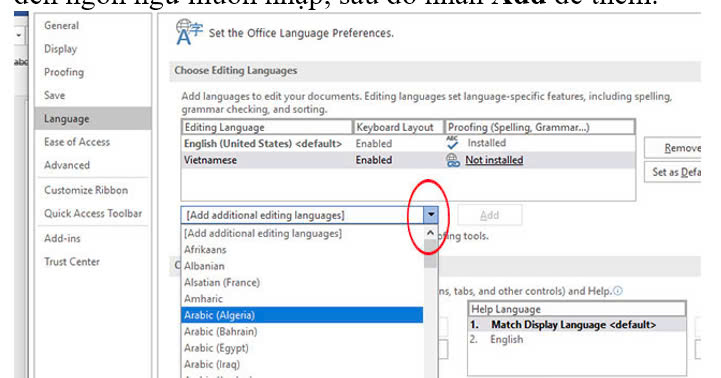
Sau đó ngôn ngữ vừa thêm sẽ xuất hiện trên mục Editing Language, chúng ta sẽ nhấn chọn ngôn ngữ này và nhấn nút Set as Default tương tự như trên để cài đặt thành ngôn ngữ nhập mặc định.
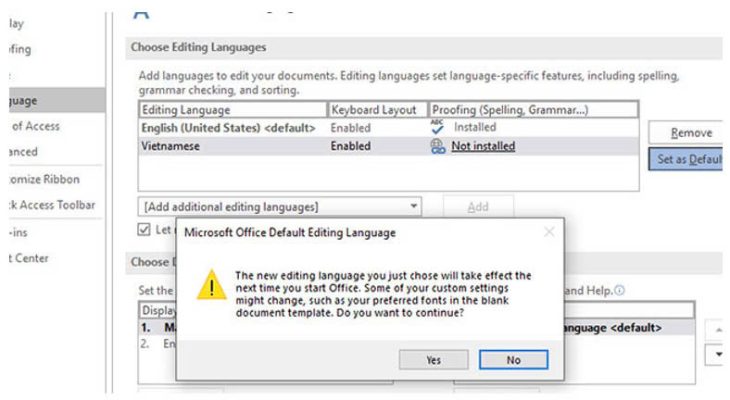
Choose Display Language – Thay đổi ngôn ngữ hiển thị và trợ giúp
Tại phần Choose Display Language sẽ cài đặt ngôn ngữ hiển thị trên Word.
Tại đây chúng ta chỉ có thể lựa chọn ngôn ngữ hiển thị là tiếng Anh hoặc sử dụng ngôn ngữ mặc định của hệ điều hành Microsoft Windows mà bạn đang sử dụng.
Để chọn ngôn ngữ hiển thị và ngôn ngữ trợ giúp hãy nhấn chọn English hoặc Match Microsoft Windows sau đó nhấn Set as default. Cách thực hiện này áp dụng cho cả việc cài đặt hiển thị và cài đặt ngôn ngữ trợ giúp trên Microsoft Windows.
Sau cùng nhấn OK để hoàn tất các cài đặt đã thiết lập.
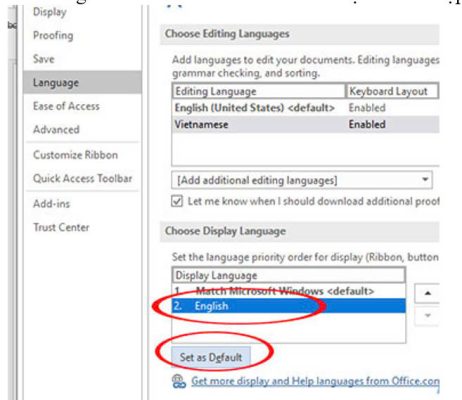
Trên đây là cách thay đổi ngôn ngữ trong word, tin học ATC chúc các bạn áp dụng thành công!

TRUNG TÂM ĐÀO TẠO KẾ TOÁN THỰC TẾ – TIN HỌC VĂN PHÒNG ATC
DỊCH VỤ KẾ TOÁN THUẾ ATC – THÀNH LẬP DOANH NGHIỆP ATC
Địa chỉ:
Số 01A45 Đại lộ Lê Lợi – Đông Hương – TP Thanh Hóa
( Mặt đường Đại lộ Lê Lợi, cách bưu điện tỉnh 1km về hướng Đông, hướng đi Big C)
Tel: 0948 815 368 – 0961 815 368

Địa chỉ đào tạo tin học văn phòng uy tín tại Thanh Hóa
Địa chỉ đào tạo tin học văn phòng uy tín ở Thanh Hóa
TRUNG TÂM ĐÀO TẠO KẾ TOÁN THỰC TẾ – TIN HỌC VĂN PHÒNG ATC
Đào tạo kế toán ,tin học văn phòng ở Thanh Hóa, Trung tâm dạy kế toán ở Thanh Hóa, Lớp dạy kế toán thực hành tại Thanh Hóa, Học kế toán thuế tại Thanh Hóa, Học kế toán thực hành tại Thanh Hóa, Học kế toán ở Thanh Hóa.
? Trung tâm kế toán thực tế – Tin học ATC
☎ Hotline: 0961.815.368 | 0948.815.368
? Địa chỉ: Số 01A45 Đại lộ Lê Lợi – P.Đông Hương – TP Thanh Hóa (Mặt đường đại lộ Lê Lợi, cách cầu Đông Hương 300m về hướng Đông).
Tin tức mới
Cách tách đoạn text theo dấu phẩy thành các dòng hoặc các cột trong Excel
Trung tâm tin học ở thanh hóa Trong quá trình làm việc với Excel, bạn
Hướng dẫn cách chèn các ký hiệu toán học vào Word và Excel
Học tin học cấp tốc ở thanh hóa Trong quá trình soạn thảo tài liệu,
Cách dùng Restrict Editing bảo vệ file Word
Học tin học văn phòng tại Thanh Hóa Trong bối cảnh dữ liệu ngày càng
Cách hạch toán tài khoản 641 – Chi phí bán hàng theo Thông tư 99
Học kế toán thuế ở Thanh Hóa Trong hệ thống kế toán doanh nghiệp, tài
Hạch toán lương tháng 13
Hoc ke toan thuc hanh o thanh hoa Lương tháng 13 là khoản thu nhập
Tài khoản 344 theo Thông tư 99
Học kế toán ở thanh hóa Tài khoản 344 theo Thông tư 99 là một
Cách so sánh tài liệu Word bằng Google Document
Học tin học thực hành ở thanh hóa Trong quá trình làm việc với tài
Sửa lỗi khi lưu file Word thì bắt lưu một tên khác
Học tin học ở thanh hóa Khi đang làm việc với Word, không gì gây